windows 从来不是一个忽视美学的人。从 xp 的田园绿色田野到 windows 11 的蓝色漩涡设计,多年来,默认桌面壁纸一直是用户的喜悦之源。
多亏了 windows spotlight,你现在可以每天直接在锁屏和桌面壁纸上访问美丽、令人惊叹的图像。不幸的是,这些图像不会徘徊。如果您爱上了 windows 聚光灯图像之一,那么您会想知道如何下载它们,以便您可以将它们作为背景保留一段时间。以下是您需要了解的所有信息。
什么是 windows 聚焦?
window spotlight 是一个自动壁纸更新程序,可以从“设置”应用中的“个性化”>“背景”打开。
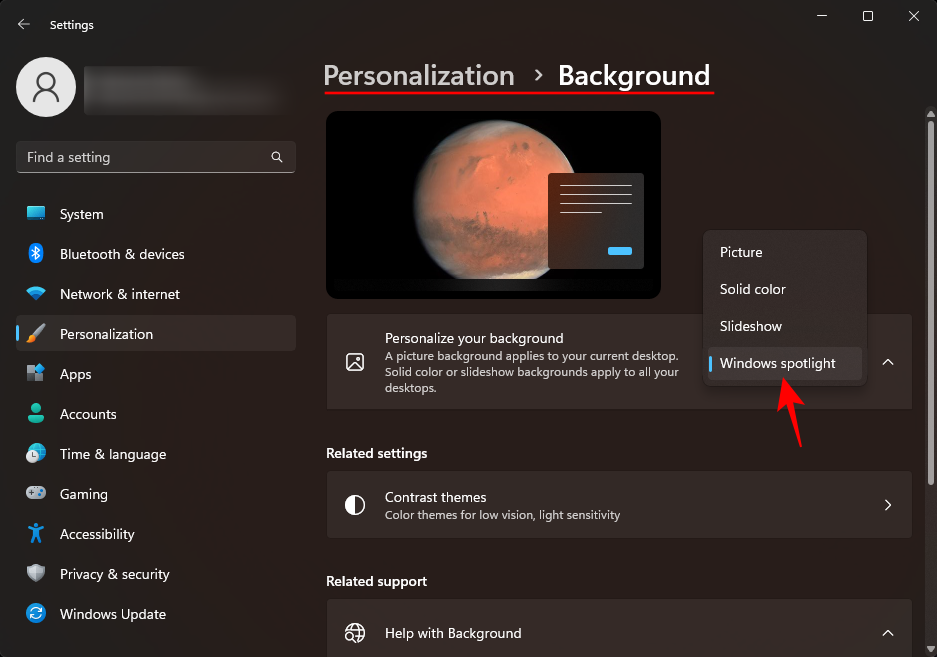
这些图像来自世界各地,并且每天更新。最近,创建了一个额外的“了解有关此图片的更多信息”桌面图标,该图标将打开到 microsoft bing,用户可以在其中获取有关图像的其他信息。
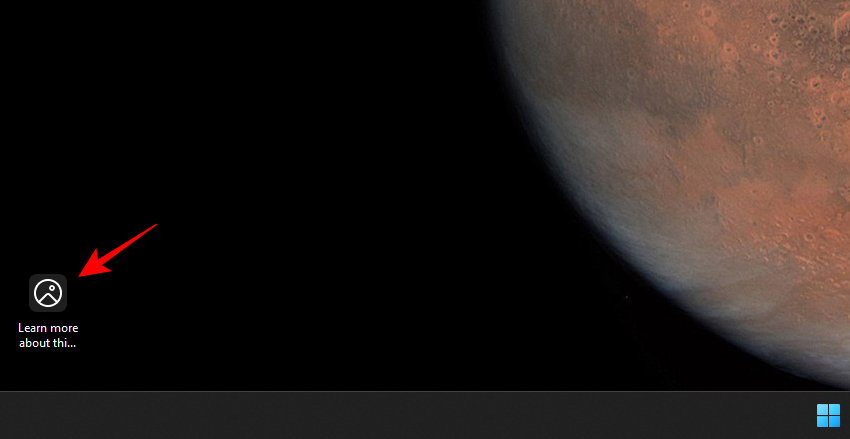
windows spotlight 的唯一问题是用户无法控制他们获得哪些图像(这总是一个惊喜),以及他们在被替换之前会停留多长时间(通常是一天)。
幸运的是,有几种方法可以保存正在 pc 上下载的 windows spotlight 图像。他们来了:
如何获取 windows 聚焦图像
下面介绍如何获取 windows 聚焦图像。
步骤 1:访问 windows 聚焦文件
windows spotlight 图像文件不容易找到。但可以通过以下方式访问它们:
- 按下可打开 run 命令框,然后将以下内容复制并粘贴到其中:%localappdata%\packages\microsoft.windows.contentdeliverymanager_cw5n1h2txyewy/localstate/assets
win r
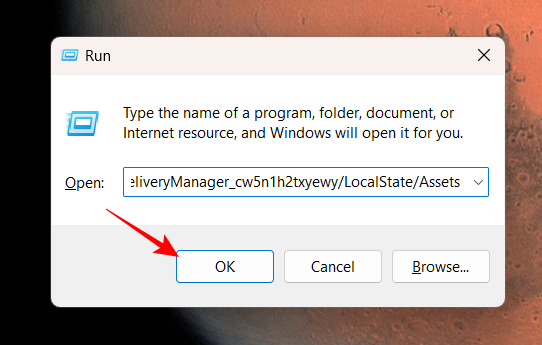
- 然后按 enter。这将打开隐藏的 assets 文件夹中的 windows spotlight 文件。
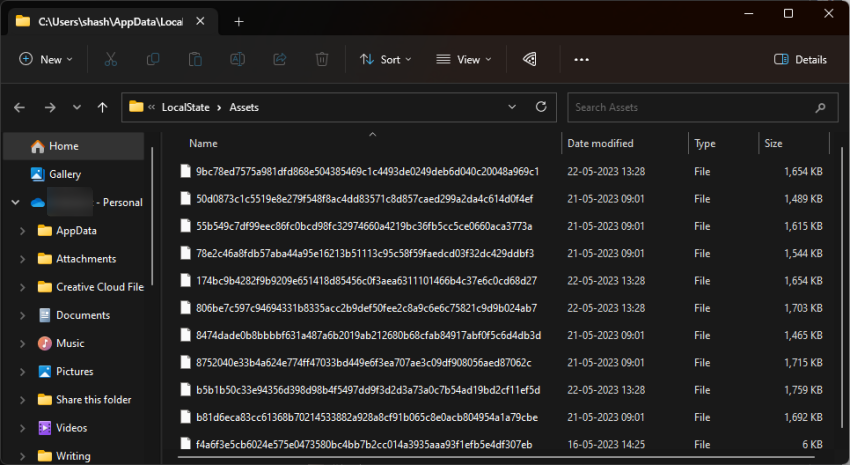
windows spotlight 功能通过 windows 的内容交付系统接收其图像,这就是为什么您看到的文件都是乱码且没有任何文件扩展名的原因。如果没有可识别的图像格式,您将无法查看或打开它们。但这可以相对容易地解决。
第 2 步:将 spotlight 文件单独转换为 png
进入 assets 文件夹后,您应该做的第一件事是按大小对文件进行排序。操作方法如下:
- 单击“大小”列,使最大的文件位于顶部。
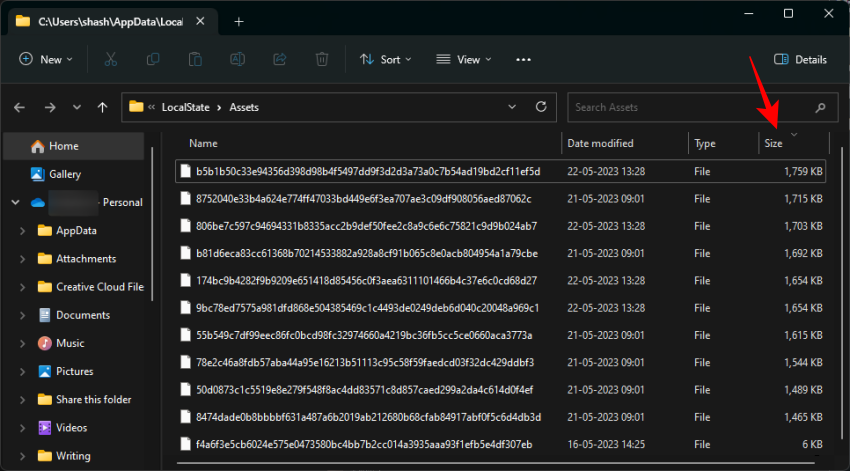
- 这样做将确保您看到顶部包含图像的文件,而所有其他非图像文件都降级到底部。
- 最好复制这些大文件并将它们粘贴到不同的文件夹中,以便在 windows spotlight 决定再次访问它们时保持原始文件不变。选择文件并按下以复制它们。
ctrl c - 然后转到要保存这些文件的位置并粘贴它们 ()。 我们正在创建一个名为“图片中的windows spotlight”的文件夹来保存这些文件。
ctrl v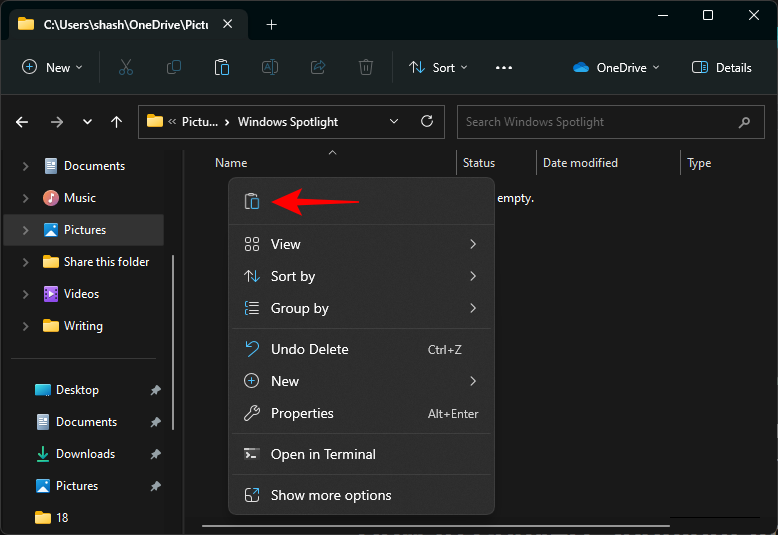
- 接下来,选择一个文件,然后单击顶部的重命名图标。
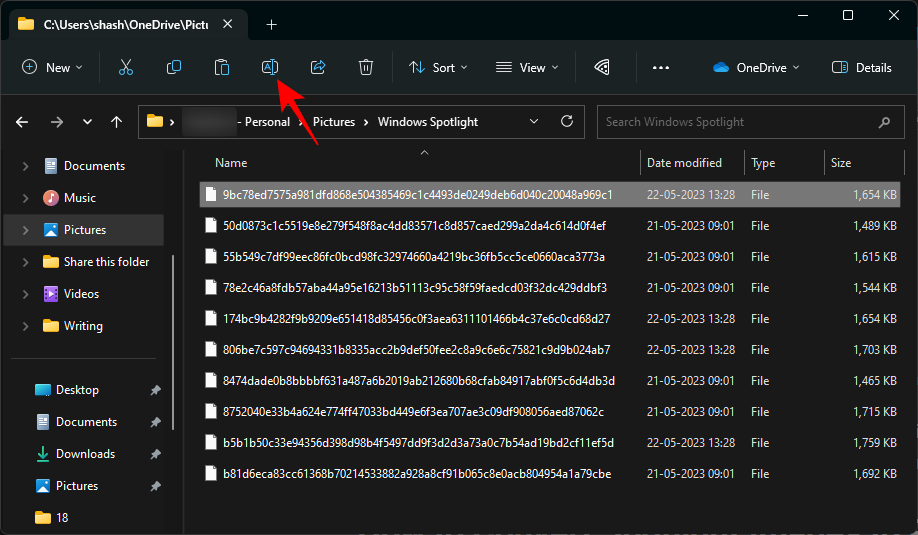
- 现在在其末尾添加扩展名.png。按 enter 键确认更改。
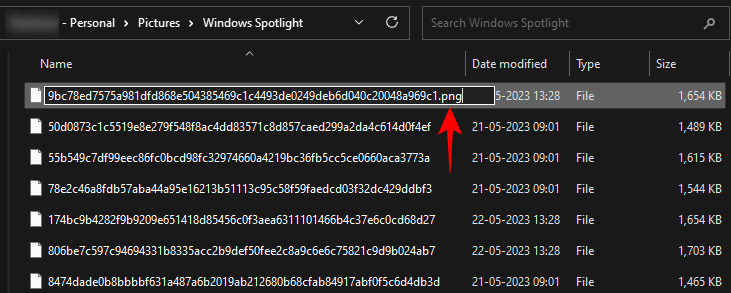
- 然后打开它。
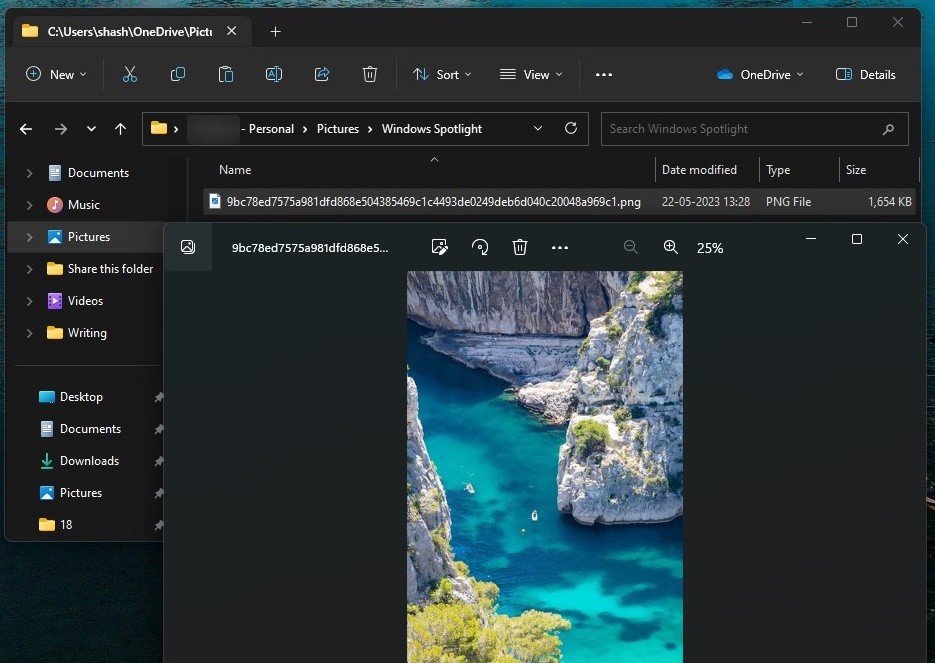
您现在已成功将加扰的 windows spotlight 文件转换为实际的图像文件。
第 3 步:使用终端应用程序将 spotlight 文件批量转换为 png
重命名所有文件并在每个文件的末尾手动添加文件扩展名可能会变得乏味。更好的选择是使用终端应用程序一次性将扩展程序添加到所有这些中。这是如何去做的:
- 首先,右键单击文件夹并选择“在终端中打开”。
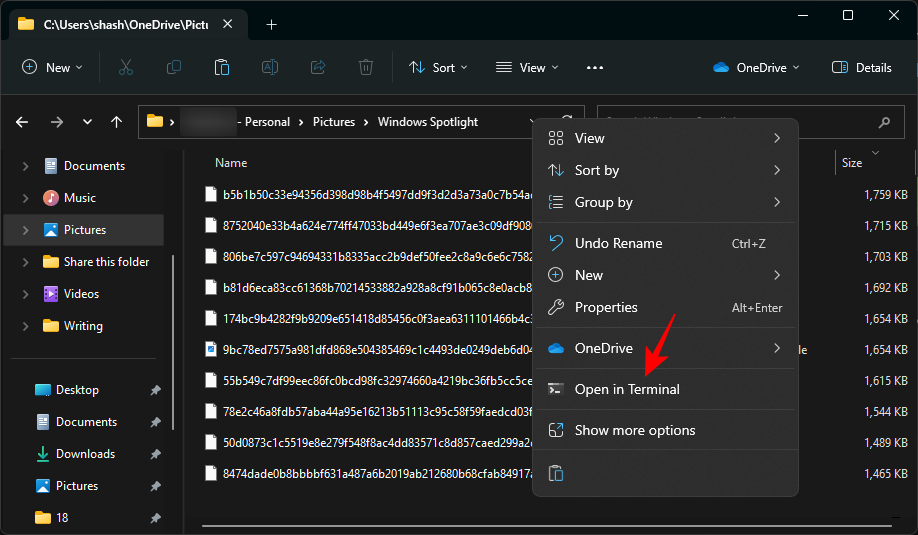
- 这将在与文件夹相同的目录中打开 windows 终端 (powershell)。
- 或者,如果要单独打开 powershell,则需要先提供以下命令:
cd "full_path" - 将 full_path 替换为文件夹地址。
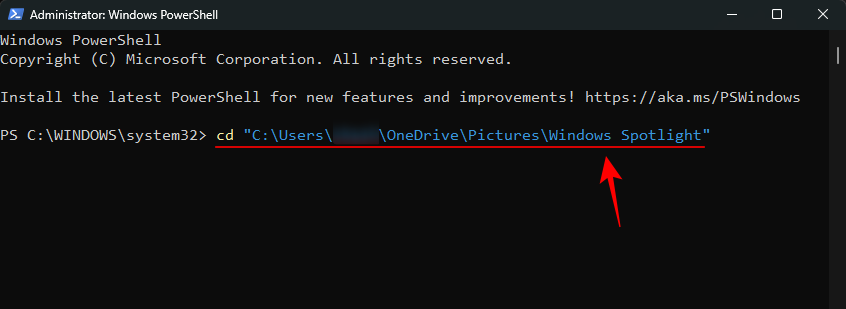
- 然后按 enter。
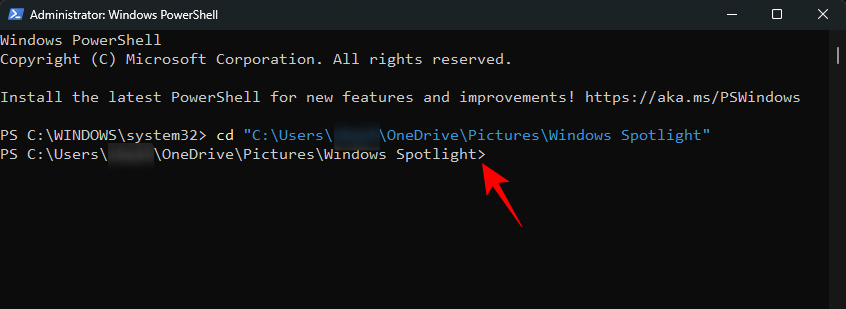
- 现在终端指向正确的目录,输入以下命令:
或者,为避免任何错误,请复制上述内容并将其粘贴到终端中。dir | rename-item -newname {$_. name ".png"}
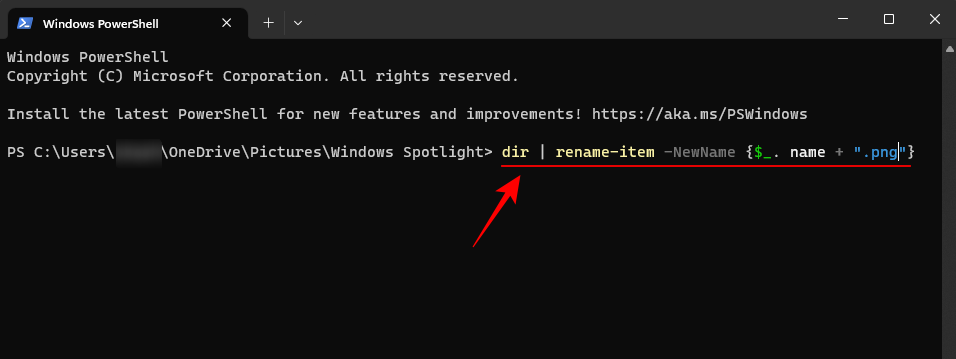
- 然后按 enter。文件夹中的所有文件都将被重命名,并将 .png 扩展名添加到其中。
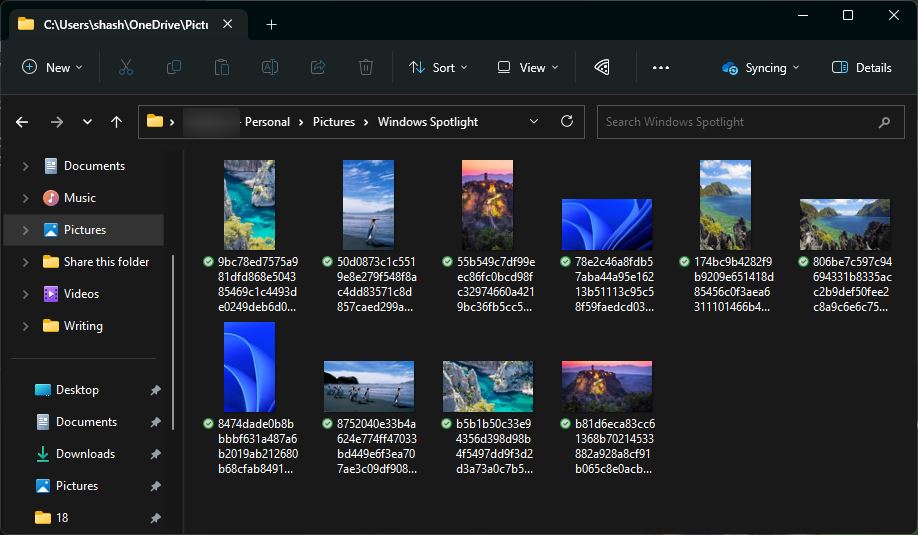
- 您的 windows spotlight 文件现在保存为图像。来吧,看看它们。
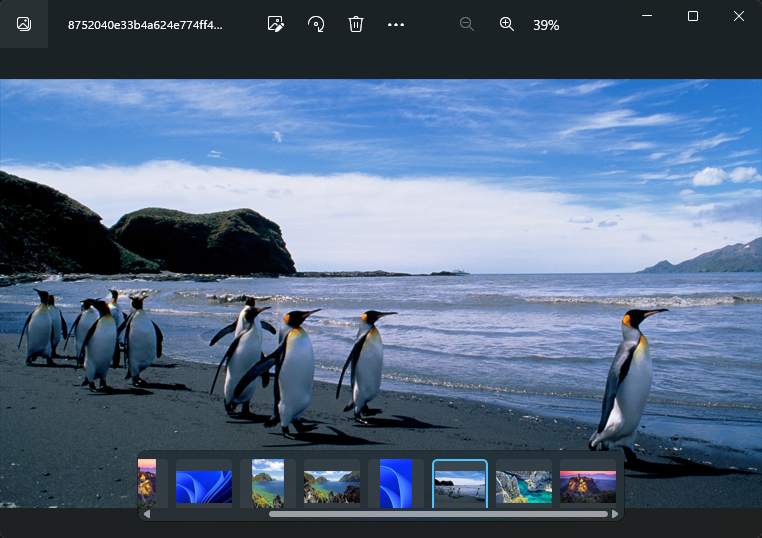
如何使用应用获取 windows 聚焦图像
有一个应用程序几乎可以用于阳光下的所有东西,还有一个适用于 windows spotlight 爱好者的应用程序。使用方法如下:
- 从“开始”打开“microsoft store”。
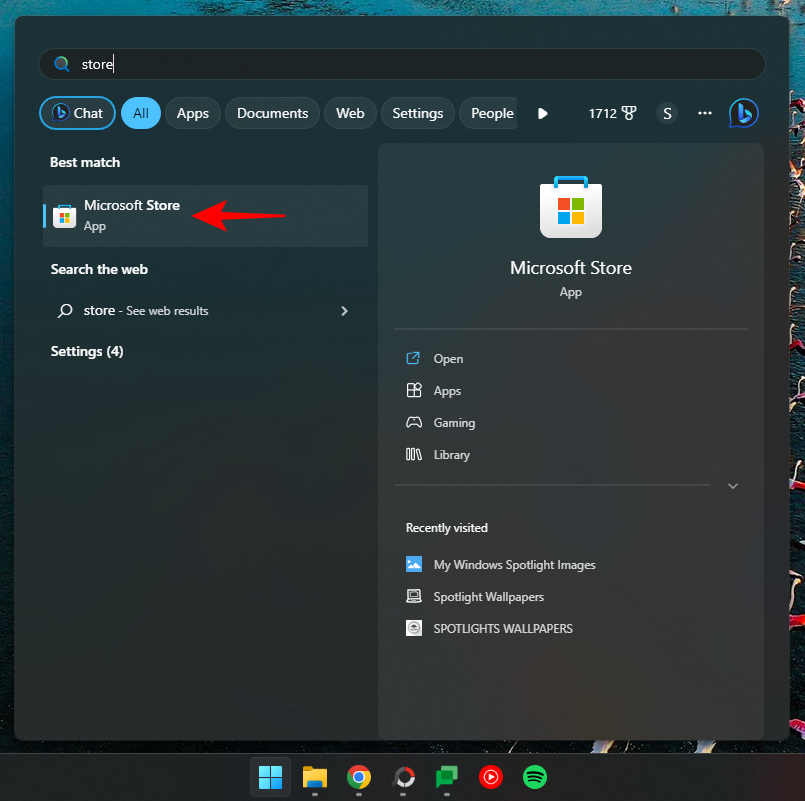
- 搜索聚光灯
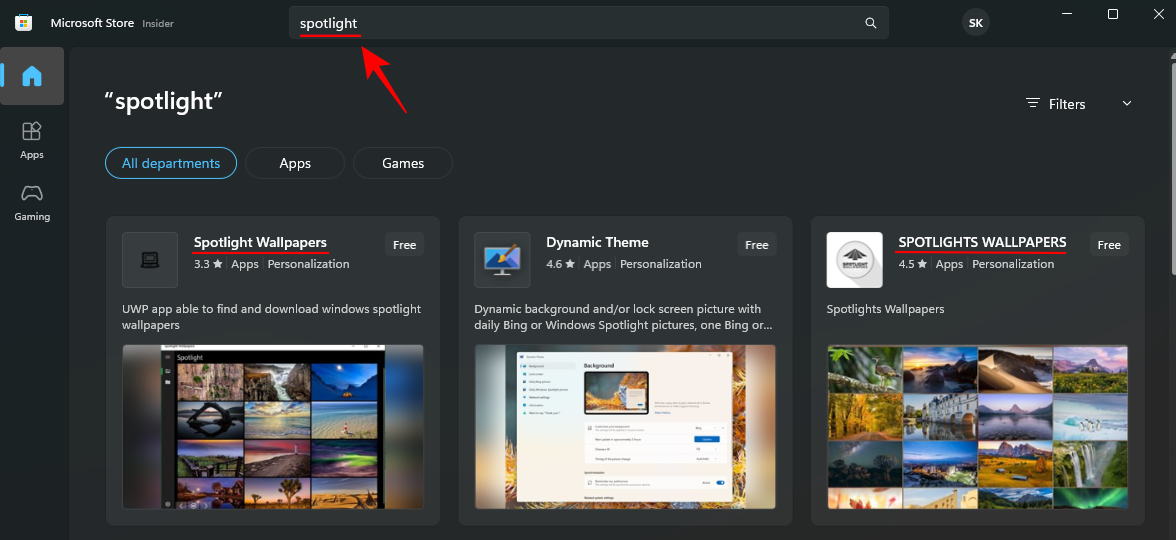
- 并从可用的 spotlight 和 bing 壁纸应用程序中进行选择。我们真正喜欢的两个是ram6ler的spotlight wallpapers和665apps的spotlights wallpapers。只需单击它们并获取它们。

- 安装后,单击“打开”。
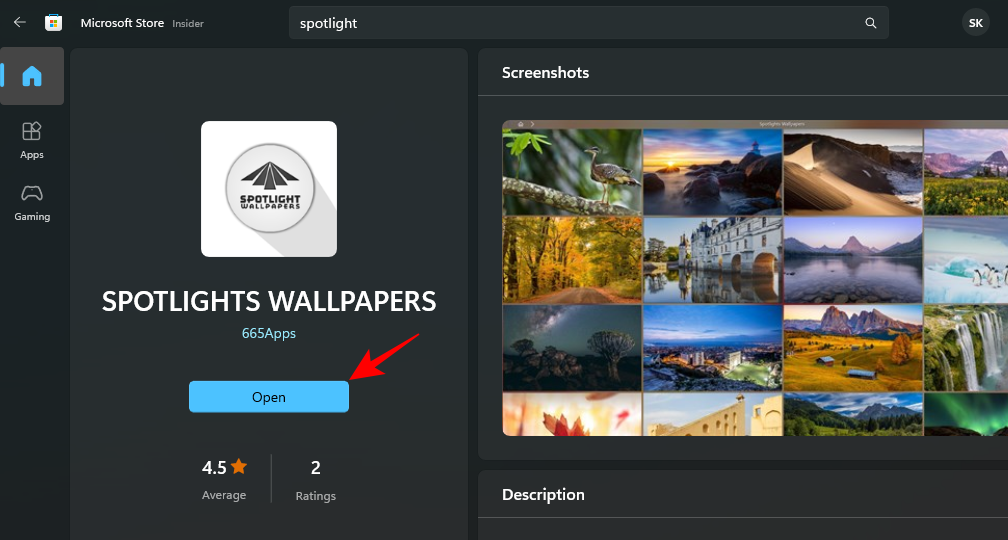
- 找到你喜欢的图片了吗?单击它以获取其他选项,并将其设置为您的桌面和/或锁屏壁纸,或将其保存到您的 pc。
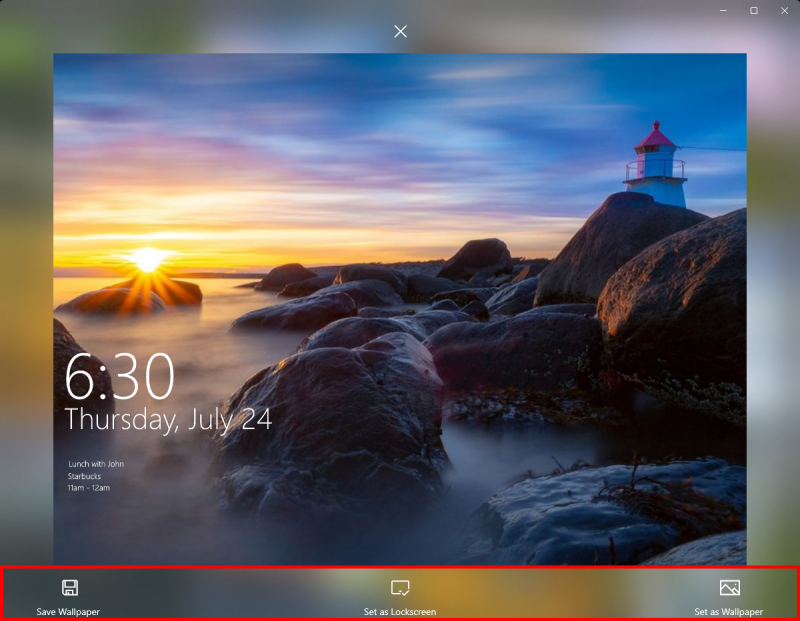
所有 windows 聚焦图像,一旦它们采用受支持的格式,就可以设置为背景。
常见问题
让我们看一下有关 windows 聚焦图像的几个常见问题。
如何在我的计算机上找到 windows spotlight 图像?
windows 聚焦文件存储在以下位置,您可以将其输入到文件资源管理器的地址栏或 run 命令框中。此文件夹中的文件是 windows 聚焦图像文件。但是由于它们没有任何扩展名,因此必须先添加一个扩展名(通常是 .jpg 或 .png),然后才能将它们作为图像文件访问。%localappdata%\packages\microsoft.windows.contentdeliverymanager_cw5n1h2txyewy/localstate/assets
如何下载 windows 11 spotlight 锁屏图像?
windows 11 spotlight 锁屏图像与桌面图像相同。
windows 聚焦图像多久更改一次?
windows 聚焦图像每 1-2 天更改一次。
未经允许不得转载:ag凯发k8国际 » 如何在您的 pc 上下载 windows spotlight 壁纸图像
